简单搭建VMware ESXi6.7(图文步骤)
一、VMware vSphere简介
VMware vSphere 是业界领先且最可靠的虚拟化平台。vSphere将应用程序和操作系统从底层硬件分离出来,从而简化了 IT操作。
您现有的应用程序可以看到专有资源,而您的服务器则可以作为资源池进行管理。因此,您的业务将在简化但恢复能力极强的 IT 环境中运行。
vSphere 是VMware公司推出一套服务器虚拟化解决方案,目前的最新版本为6.7,其核心组件为 VMware ESXi 和VMware vCenter。
VMware ESXi 6.7 已与2016年11月15日发布,本文简单介绍VMware ESXi 6.7的安装使用。
VMware vSphere ESXi + vCenter全套软件虚拟机 v6.7 官方版下载地址
二、VMware ESXi 6.7 安装
需准备:
VMware Workstation 软件
VMware-VMvisor-Installer-6.7.0-8169922.x86_64.iso 镜像文件
1)打开VMware workstation 15

2)创建虚拟机

点击“创建新的虚拟机”

在向导中选择“典型”,再点击“下一步”
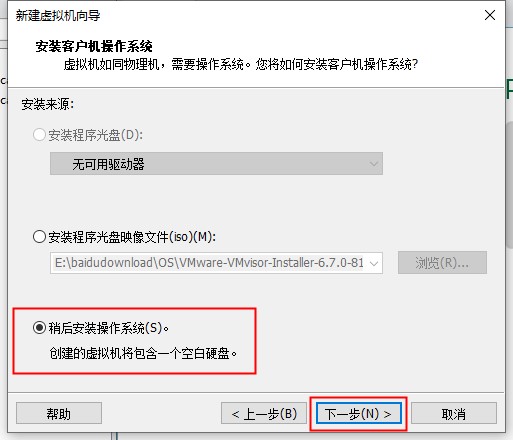
选中“稍后安装操作系统”,再点击“下一步”

客户机操作系统中选择“VMware ESX(X)",版本选择“VMware ESXi 6.x”,再点击“下一步”
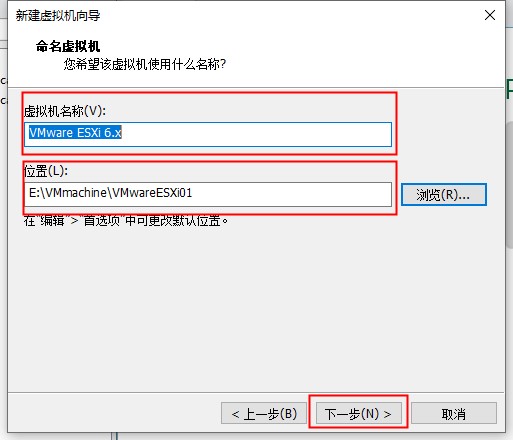
虚拟机名称自行定义,位置自行选择安装位置,再点击“下一步”

硬盘容量默认40GB,选中“将虚拟磁盘拆分成多个文件”,再点击“下一步”

硬件无需更改,点击“完成”,即完成了虚拟机的创建
3)安装 VMware ESXi 6.7镜像

选中刚创建好的虚机“VMware ESXi 6.x”,点击“CD/DVD”

在虚拟机设置的CD/DVD中选中“使用ISO映像文件”,点击“浏览”选择镜像文件“VMware-VMvisor-Installer-6.7.0-8169922.x86_64.iso”
点击“确定”

点击“开启此虚拟机”

敲回车确认

敲F11键同意并继续
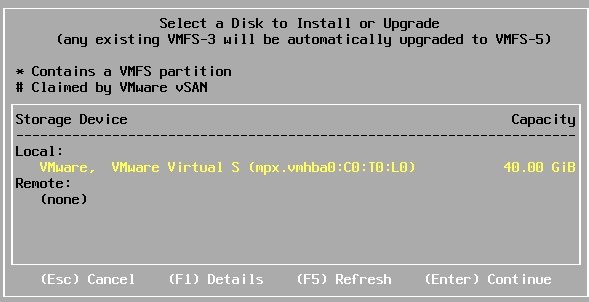
已选中该虚机磁盘,敲回车继续

键盘布局已选中美式默认,敲回车继续

Root 密码和密码确认设置好,敲回车确认

敲F11键确认安装

移除安装介质,回车确认

安装完成,进入系统界面

敲F2键修改系统/视图日志等,需输入账户密码

选中配置管理网络,敲回车进入

选中IPv4配置,敲回车进入

敲空格可选中“设置静态IPv4地址和网络配置”
在下方填入IP地址、子网掩码、默认网关
敲回车确认

在配置界面按esc,键入Y键确认保存

浏览器输入之前设置管理网络IP地址,输入账户密码,点击“登录”

进入VMware ESXi Web管理界面,安装成功
到此这篇关于简单搭建VMware ESXi6.7(图文步骤)的文章就介绍到这了,更多相关VMware ESXi6.7搭建内容请搜索我们以前的文章或继续浏览下面的相关文章希望大家以后多多支持我们!
相关推荐
-
vmware Esxi 5.0 忘记密码重置的方法
本文主要介绍了vmware Esxi 5.0 忘记密码重置的方法,分享给大家,具体如下: 方法一.重新安装esxi,不要覆盖datastore,这样比较简单. 方法二.如果非要恢复密码 1.用linux启动光盘,如rhel5的安装光盘或knoppix启动 2.到命令行下,运行mount /dev/sda5 /mnt/sda5 3. cp /mnt/sda5/stage.tgz /tmp/. 4. cd /tmp tar xvfz stage.tgz tar xvfz local.tgz 5
-
VMware ESXi 6.0 及部署虚拟机安装教程(图文)
公司之前闲置了一台配置不错的服务器,让我用EXSI 6.0做成N多个虚拟机了,这样开发部署测试都有专职的虚拟机了,而且还便于维护.现在有时间了,打算把安装过程写下来,也算是留个记录吧. ps:鉴于我没办法再把那服务器重做一遍,所以本文的所有截图均使用虚拟机制作的. 一. 在服务器上安装ESXI 6.0 1. 插入光碟,选择从光驱启动(U盘安装也可,将ISO烧录进U盘请点击这里:) 2. 等待进度条走完 3. 提示是否继续安装 如果不想安装,按ESC后再按F11即可,稍后电脑会重启. 继续安装,则
-
VMware vSphere 6.7(ESXI 6.7)图文安装步骤
环境:VMware VCSA 6.7 (VMware-VCSA-all-6.7.0-8169922.iso) Step 1:选择从vSphere 6.7的安装盘引导: Step 2:开始加载vSphere 6.7引导盘 Step 3:加载系统信息,验证硬件驱动 (该过程如有任何阶段失败,则需要考虑是否是vSphere 6.7的iso文件中是否缺少对应的驱动) Step 4:输入Enter,开始安装vSphere 6.7进程 Step 5:F11 接受用户协议 (截图界面忘记截了,后期补上) St
-
VMware esxi 5.1安装配置的方法和设置步骤图文教程
Vmware对于用户来说已经很熟悉,vmware esxi又叫(VMware vSphere Hypervisor),VMware ESxi是VMware ESX的精简免费版,并且安装配置非常便捷简单,所以被很多用户所青睐,正睿作为VMware的合作伙伴,今天就来与大家分享一下VMware esxi 5.1虚拟机的安装和设置. 一.VMware esxi 5.1详细安装配置注意 安装前注意: 在安装VMware esxi 5.1之前,也确认主机符合VMware esxi 5.1支持的最低硬件配置
-
简单搭建VMware ESXi6.7(图文步骤)
一.VMware vSphere简介 VMware vSphere 是业界领先且最可靠的虚拟化平台.vSphere将应用程序和操作系统从底层硬件分离出来,从而简化了 IT操作. 您现有的应用程序可以看到专有资源,而您的服务器则可以作为资源池进行管理.因此,您的业务将在简化但恢复能力极强的 IT 环境中运行. vSphere 是VMware公司推出一套服务器虚拟化解决方案,目前的最新版本为6.7,其核心组件为 VMware ESXi 和VMware vCenter. VMware ESXi 6.7
-
vmware esxi6.5安装使用详细步骤
简介 ESXi专为运行虚拟机.最大限度降低配置要求和简化部署而设计.只需几分钟时间,客户便可完成从安装到运行虚拟机的全过程,特别是在下载并安装预配置虚拟设备的时候. 在VMware Virtual Appliance Marketplace 上有800多款为VMware hypervisor 创建的虚拟设备,如今,ESXi已经实现了与Virtual Appliance Marketplace的直接整合,使用户能够即刻下载并运行虚拟设备.这为即插即用型软件的交付与安装提供了一种全新和极其简化的方式
-
使用Idea简单快速搭建springcloud项目的图文教程
前言: 开发工具:IntelliJ IDEA 2020版 (Ultimate Edition) 框架:spring boot .spring cloud 搭建一套spring cloud微服务系统,实现服务之间的调用. 需要搭建一个父工程springcloud-test,一个服务注册中心eureka-server,两个微服务cloud-client,cloud-provider. 两个微服务均注册到服务注册中心. 一.搭建父项目 2. 3. (1)删掉src目录 (2)定义pom.xml文件 <
-
Win7搭建FTP服务器 的方法步骤(图文)
目录 创建新用户 配置internet 信息服务 添加FTP站点 创建新用户 右键计算机 -> 管理,选择用户本地用户组,新建用户,用户名和密码均为test 配置internet 信息服务 win7系统本身没有安装internet信息服务,需要先进行安装,打开控制面板 ->程序和功能-> 打开或关闭Windows功能 -> 选中internet信息服务然后点击确定进行安装 安装完成之后,点击开始搜索 Internet 信息服务(IIS)管理 添加FTP站点 在Win7系统中,没有自
-
eclipse下搭建hibernate5.0环境的步骤(图文)
本文介绍了eclipse下搭建hibernate5.0环境的步骤,分享给大家,具体如下: hibernate引入的jar包:hibernate-release-5.0.12.Final.zip 数据库驱动:mysql-connector-java-5.1.46 二.安装hibernate插件 打开eclipse,点击help-->eclipse marketplace,如图输入:Hibernate Tools,再点击Goa按钮,找到JBoss Tools 点击install安装 如图选择Hibe
-
Tomcat搭建本地服务器的图文教程
运用背景 相信很多人都使用webpack搭建过小型服务器,那么如果没有webpack配置和依赖管理时,如何启动项目呢?办法有很多,诸如PHPnow,WampServer都可以,本文重点介绍如何使用Tomcat搭建本地服务器. 什么是Tomcat? Tomcat 服务器是一个免费的开放源代码的Web 应用服务器,属于轻量级应用服务器,在中小型系统和并发访问用户不是很多的场合下被普遍使用,是开发和调试JSP 程序的首选.对于一个初学者来说,可以这样认为,当在一台机器上配置好Apache 服务器,可利
-
IntelliJ IDEA创建maven web项目的图文步骤(IDEA新手适用)
PS:从eclipse刚转到IDEA,对于这个陌生的工具我表示无言,但听说很好用,也就试试,结果我几乎花了一晚上的时间才搭起来maven web项目,觉得在此给各位一个搭建maven web项目的教程,指出我踩过的各种坑! 步骤一:首先先创建一个project,在这里就是创建一个maven的工作空间 步骤二:按照下面的步骤操作就可以了,最后next 首先,选择左边的maven 然后在右边Creater from archetype选项前面打个勾, 最后选择maven-archetype-weba
-
Idea使用插件实现逆向工程搭建SpringBoot项目的图文教程
之前写SpringBoot项目,每次都要手动去写实体类.dao层啥的,尤其是数据库表字段特别多的时候,特别麻烦.然后很多小伙伴都会用逆向工程来自动生成这些类,省去许多没必要的代码量,但是Mybatis的逆向工程依然需要配置,导逆向工程的jar啊,还有编写generatorConfig.xml文件啊(有兴趣的朋友可以看看这篇博客).今天逛gitee的时候,看到了一款可以免去许多配置的idea逆向工程插件,几个步骤简单使用一下 这个插件. 1.下载并安装EasyCode插件 Setting->Plu
-
Windows下快速搭建NodeJS本地服务器的步骤
本文介绍了Windows下快速搭建NodeJS本地服务器的步骤,分享给大家,具体如下: 首先我们要到Node.js官网下载对应版本的安装包 http://nodejs.cn/download/ 接着就是安装,和安装普通软件类似,直接下一步下一步就可以了. 之后我们来验证node是否安装成功,Win+R输入cmd来调出控制台并输入node -v和npm -v来查看node版本和npm(包管理工具)版本. 接着我们来创建一个server.js文件,并将下面的代码粘贴上去 var http = req
-
Windows下搭建python开发环境详细步骤
本文为大家分享了Windows下搭建python开发环境详细步骤,供大家参考,具体内容如下 1.搭建Java环境 (1)直接从官网下载相应版本的JDK或者JRE并点击安装就可以 (2)JDK与JRE的区别: 1)JDK就是Java Development Kit.简单的说JDK是面向开发人员使用的SDK,它提供了Java的开发环境和运行环境.SDK是Software Development Kit 一般指软件开发包,可以包括函数库.编译程序等 2)JRE是Java Runtime Envirom
随机推荐
- Vuejs仿网易云音乐实现听歌及搜索功能
- PHP 正则表达式效率 贪婪、非贪婪与回溯分析(推荐)
- Python网站验证码识别
- asp.net下gridview 批量删除的实现方法第1/3页
- 表单序列化与jq中的serialize使用示例
- 在ASP.NET 2.0中操作数据之十八:在ASP.NET页面中处理BLL/DAL层的异常
- ThinkPHP整合百度Ueditor图文教程
- PHP 5.3.1 安装包 VC9 VC6不同版本的区别是什么
- COM in PHP (winows only)
- ASP操作Excel技术总结
- Javascript图像处理思路及实现代码
- asp.net错误页面处理示例分享
- 鼠标滑上去后图片放大浮出效果的js代码
- Android 使用Vitamio打造自己的万能播放器(10)—— 本地播放 (缩略图、视频信息、视频扫描服务)
- jQuery asp.net 用json格式返回自定义对象
- 用vbs读取index.dat内容的实现代码
- java导出json格式文件的示例代码
- Android ImageView Src 和Background 区别
- c# list部分操作实现代码
- CentOS6.9 Python环境配置(python2.7、pip、virtualenv)

